今天給大家帶來vlookup函數的高級應用怎麼用,vlookup函數的高級應用是什麼,讓您輕鬆解決問題。
VLOOKUP函數是Excel中幾個最重函數之一,為了方便大家學習,特針對VLOOKUP函數的使用和擴展應用,進行一次全麵綜合的說明。具體方法如下:
解決方法1:
1一、入門級 VLOOKUP的基本用法和示例
VLOOKUP是一個查找函數,給定一個查找的目標,它就能從指定的查找區域中查找返回想要查找到的值。它的基本語法為:
VLOOKUP(查找目標,查找範圍,返回值的列數,精確OR模糊查找)
VLOOKUP(lookup_value, table_array, col_index_num, [range_lookup])
2下麵以一個實例來介紹一下這四個參數的使用
例1:如下圖所示,要求根據表二中的姓名,查找姓名所對應的年齡。
公式:B13 =VLOOKUP(A13,$B$2:$D$8,3,0)
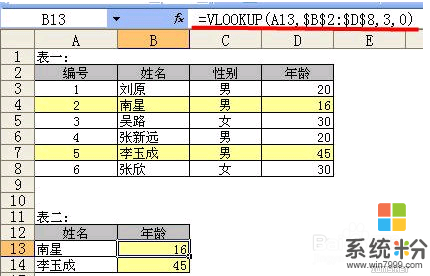 3
3參數說明:
1 查找目標:就是你指定的查找的內容或單元格引用。本例中表二A列的姓名就是查找目標。我們要根據表二的“姓名”在表一中A列進行查找。
公式:B13 =VLOOKUP(A13,$B$2:$D$8,3,0)
42 查找範圍(VLOOKUP(A13,$B$2:$D$8,3,0) ):指定了查找目標,如果沒有說從哪裏查找,EXCEL肯定會很為難。所以下一步我們就要指定從哪個範圍中進行查找。VLOOKUP的這第二個參數可以從一個單元格區域中查找,也可以從一個常量數組或內存數組中查找。本例中要從表一中進行查找,那麼範圍我們要怎麼指定呢?這裏也是極易出錯的地方。大家一定要注意,給定的第二個參數查找範圍要符合以下條件才不會出錯:
A 查找目標一定要在該區域的第一列。本例中查找表二的姓名,那麼姓名所對應的表一的姓名列,那麼表一的姓名列(列)一定要是查找區域的第一列。象本例中,給定的區域要從第二列開始,即$B$2:$D$8,而不能是$A$2:$D$8。因為查找的“姓名”不在$A$2:$D$8區域的第一列。
B 該區域中一定要包含要返回值所在的列,本例中要返回的值是年齡。年齡列(表一的D列)一定要包括在這個範圍內,即:$B$2:$D$8,如果寫成$B$2:$C$8就是錯的。
53 返回值的列數(B13 =VLOOKUP(A13,$B$2:$D$8,3,0))。這是VLOOKUP第3個參數。它是一個整數值。它怎麼得來的呢。它是“返回值”在第二個參數給定的區域中的列數。本例中我們要返回的是“年齡”,它是第二個參數查找範圍$B$2:$D$8的第3列。這裏一定要注意,列數不是在工作表中的列數(不是第4列),而是在查找範圍區域的第幾列。如果本例中要是查找姓名所對應的性別,第3個參數的值應該設置為多少呢。答案是2。因為性別在$B$2:$D$8的第2列中。
64 精確OR模糊查找(VLOOKUP(A13,$B$2:$D$8,3,0) ),最後一個參數是決定函數精確和模糊查找的關鍵。精確即完全一樣,模糊即包含的意思。第4個參數如果指定值是0或FALSE就表示精確查找,而值為1 或TRUE時則表示模糊。這裏蘭色提醒大家切記切記,在使用VLOOKUP時千萬不要把這個參數給漏掉了,如果缺少這個參數默為值為模糊查找,我們就無法精確查找到結果了。
好了,關於VLOOKUP函數的入門級應用就說到這裏,VLOOKUP函數可不隻是這麼簡單的查找,我們講的還隻是1/10的用法。其他的沒法在一篇文章中說明。敬請期待“VLOOKUP的使用方法-進階篇”吧。
解決方法2:
1二、初級篇
1 、 VLOOKUP多行查找時複製公式的問題
VLOOKUP函數的第三個參數是查找返回值所在的列數,如果我們需要查找返回多列時,這個列數值需要一個個的更改,比如返回第2列的,參數設置為2,如果需要返回第3列的,就需要把值改為3。。。如果有十幾列會很麻煩的。那麼能不能讓第3個參數自動變呢?向後複製時自動變為2,3,4,5。。。
在EXCEL中有一個函數COLUMN,它可以返回指定單元格的列數,比如
=COLUMNS(A1) 返回值1
=COLUMNS(B1) 返回值2
而單元格引用複製時會自動發生變化,即A1隨公式向右複製時會變成B1,C1,D1。。這樣我們用COLUMN函數就可以轉換成數字1,2,3,4。。。
例:下例中需要同時查找性別,年齡,身高,體重。
公式:=VLOOKUP($A13,$B$2:$F$8,COLUMN(B1),0)
公式說明:這裏就是使用COLUMN(B1)轉化成可以自動遞增的數字。
 2
22、VLOOKUP查找出現錯誤值的問題。
<1>、如何避免出現錯誤值。
EXCEL2003 在VLOOKUP查找不到,就#N/A的錯誤值,我們可以利用錯誤處理函數把錯誤值轉換成0或空值。
即:=IF(ISERROR(VLOOKUP(參數略)),"",VLOOKUP(參數略)
EXCEL2007,EXCEL2010中提供了一個新函數IFERROR,處理起來比EXCEL2003簡單多了。
IFERROR(VLOOKUP(),"")
3<2>、VLOOKUP函數查找時出現錯誤值的幾個原因
A、實在是沒有所要查找到的值
B、查找的字符串或被查找的字符中含有空格或看不見的空字符,驗證方法是用=號對比一下,如果結果是FALSE,就表示兩個單元格看上去相同,其實結果不同。
C、參數設置錯誤。VLOOKUP的最後一個參數沒有設置成1或者是沒有設置掉。第二個參數數據源區域,查找的值不是區域的第一列,或者需要反回的字段不在區域裏,參數設置在入門講裏已注明,請參閱。
D、數值格式不同,如果查找值是文本,被查找的是數字類型,就會查找不到。解決方法是把查找的轉換成文本或數值,轉換方法如下:
文本轉換成數值:*1或--或/1
數值轉抱成文本:&""
VLOOKUP函數的初級篇就說到這裏了,咱們下一講將介紹VLOOKUP的模糊查找有、反向查找等。敬請大家關注:VLOOKUP函數的使用方法(進階篇)
解決方法3:
1三、進階篇
在學習了VLOOKUP的入門和初級篇後,本文將帶將大家學習VLOOKUP的進階篇: VLOOKUP的模糊查找。
1、字符的模糊查找
在A列我們知道如何查找型號為“AAA”的產品所對應的B列價格,即:
=VLOOKUP(C1,A:B,2,0)
如果我們需要查找包含“AAA”的產品名稱怎麼表示呢?如下圖表中所示
公式=VLOOKUP("*"&A10&"*",A2:B6,2,0)
公式說明:VLOOKUP的第一個參數允許使用通配符“*”來表示包含的意思,把*放在字符的兩邊,即"*" & 字符 & "*"。
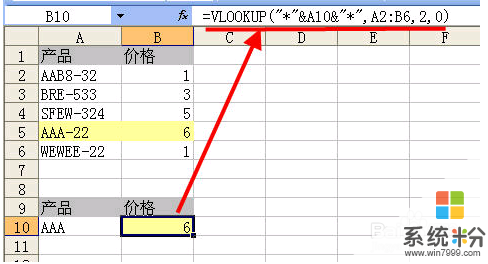 2
22、數字的區間查找
數字的區間查找即給定多個區間,指定一個數就可以查找出它在哪個區間並返回這個區間所對應的值。
在VLOOKUP入門中我們提示VLOOKUP的第4個參數,如果為0或FALSE是精確查找,如果是1或TRUE或省略則為模糊查找,那麼實現區間查找正是第4個參數的模糊查找應用。
首先我們需要了解一下VLOOKUP函數模糊查找的兩個重要規則:
1、引用的數字區域一定要從小到大排序。雜亂的數字是無法準確查找到的。如下麵A列符合模糊查找的前題,B列則不符合。
2、模糊查找的原理是:給一定個數,它會找到和它最接近,但比它小的那個數。詳見下圖說明。

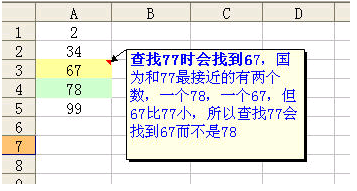 3
3例:如下圖所示,要求根據上麵的提成比率表,在提成表計算表中計算每個銷售額的提成比率和提成額。
公式:=VLOOKUP(A11,$A$3:$B$7,2)
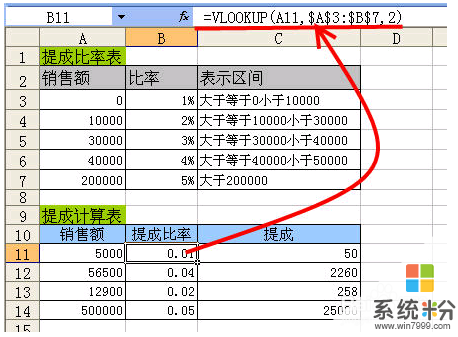 4
4公式說明:
1、上述公式省略了VLOOKUP最後一個參數,相當於把第四個參數設置成1或TRUE。這表示VLOOKUP要進行數字的區間查找。
2、圖中公式中在查找5000時返回比率表0所對應的比率1%,原因是0和10000與5000最接近,但VLOOKUP隻選比查找值小的那一個,所以公式會返回0所對應的比率1%。
解決方法4:
1四、高級篇
一、VLOOKUP的反向查找。
一般情況下,VLOOKUP函數隻能從左向右查找。但如果需要從右向右查找,則需要把區域進行“乾坤大挪移”,把列的位置用數組互換一下。
例1:要求在如下圖所示表中的姓名反查工號。
公式:=VLOOKUP(A9,IF({1,0},B2:B5,A2:A5),2,0)
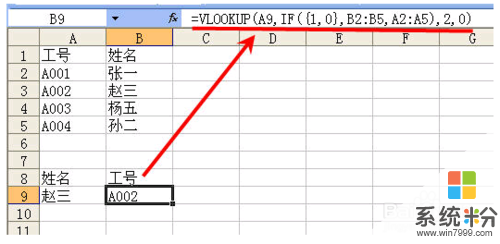 2
2公式剖析:
1、這裏其實不是VLOOKUP可以實現從右至右的查找,而是利用IF函數的數組效應把兩列換位重新組合後,再按正常的從左至右查找。
2、IF({1,0},B2:B5,A2:A5)這是本公式中最重要的組成部分。在EXCEL函數中使用數組時(前提時該函數的參數支持數組),返回的結果也會是一個數組。這裏1和0不是實際意義上的數字,而是1相關於TRUE,0相當於FALSE,當為1時,它會返回IF的第二個參數(B列),為0時返回第二個參數(A列)。根據數組運算返回數組,所以使用IF後的結果返回一個數組(非單元格區域):{"張一","A001";"趙三","A002";"楊五","A003";"孫二","A004"}
3二、VLOOKUP函數的多條件查找。
VLOOKUP函數需要借用數組才能實現多條件查找。
例2:要求根據部門和姓名查找C列的加班時間。
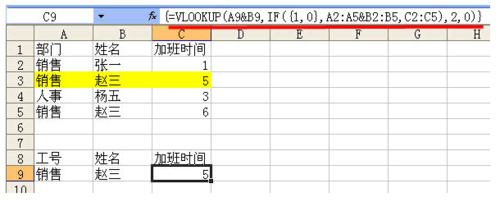 4
4分析:我們可以延用例1的思路,我們的努力方向不是讓VLOOKUP本身實現多條件查找,而是想辦法重構一個數組。多個條件我們可以用&連接在一起,同樣兩列我們也可以連接成一列數據,然後用IF函數進行組合。
公式:{=VLOOKUP(A9&B9,IF({1,0},A2:A5&B2:B5,C2:C5),2,0)}
公式剖析:
1、A9&B9 把兩個條件連接在一起。把他們做為一個整體進行查找。
2、A2:A5&B2:B5,和條件連接相對應,把部分和姓名列也連接在一起,作為一個待查找的整體。
3、IF({1,0},A2:A5&B2:B5,C2:C5) 用IF({1,0}把連接後的兩列與C列數據合並成一個兩列的內存數組。按F9後可以查看的結果為:
{"銷售張一",1;"銷售趙三",5;"人事楊五",3;"銷售趙三",6}
4、完成了數組的重構後,接下來就是VLOOKUP的基本查找功能了,另外公式中含有多個數據與多個數據運算(A2:A5&B2:B5),,所以必須以數組形式輸入,即按ctrl+shift後按ENTER結束輸入。
5三、VLOOKUP函數的批量查找。
VLOOKUP一般情況下隻能查找一個,那麼多項該怎麼查找呢?
例3 要求把如圖表中所有張一的消費金額全列出來
 6
6分析:經過前麵的學習,我們也有這樣一個思路,我們在實現複雜的查找時,努力的方向是怎麼重構一個查找內容和查找的區域。要想實現多項查找,我們可以對查找的內容進行編號,第一個出現的是後麵連接1,第二個出現的連接2。。。
公式:{=VLOOKUP(B$9&ROW(A1),IF({1,0},$B$2:$B$6&COUNTIF(INDIRECT("b2:b"&ROW($2:$6)),B$9),$C$2:$C$6),2,)}
公式剖析:
1、B$9&ROW(A1) 連接序號,公式向下複製時會變成B$9連接1,2,3
2、給所有的張一進行編號。要想生成編號,就需要生成一個不斷擴充的區域(INDIRECT("b2:b"&ROW($2:$6)),然後在這個逐行擴充的區域內統計“張一”的個數,在連接上$B$2:$B$6後就可以對所有的張一進行編號了。
3、IF({1,0}把編號後的B列和C組重構成一個兩列數組
通過以上的講解,我們需要知道,VLOOKUP函數的基本用法是固定的,要實現高級查找,就需要借助其他函數來重構查找內容和查找數組。
以上就是vlookup函數的高級應用怎麼用,vlookup函數的高級應用是什麼教程,希望本文中能幫您解決問題。
電腦軟件相關教程